快连VPN 官网卸载教程:不留痕迹卸载快连VPN
快连VPN 官网卸载教程:不留痕迹卸载快连VPN
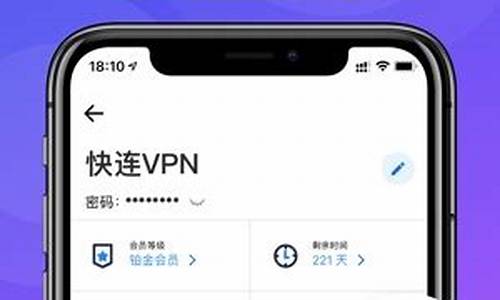
在日常使用VPN的过程中,很多用户会选择卸载VPN软件来释放空间或是更换服务。快连VPN作为一款常用的VPN工具,如果你决定卸载它,可能会希望彻底清除所有相关的文件和设置,不留下任何痕迹。本文将为大家提供详细的快连VPN官网卸载教程,帮助你确保在卸载过程中不留任何残余文件。
1. 为什么需要彻底卸载快连VPN?
在使用快连VPN的过程中,很多用户可能会发现自己的设备出现性能下降或者是应用程序无法正常工作。特别是在更换VPN服务时,卸载现有的VPN软件是一个必要的步骤。彻底卸载不仅能释放空间,还能避免由于旧版本软件冲突导致的性能问题。有些用户担心隐私问题,可能希望完全删除VPN留下的所有痕迹,以确保自己的信息安全。
2. 快连VPN卸载的常见方式
常规卸载方式:
最简单的卸载方法通常是通过系统自带的“应用管理”工具来卸载。对于Windows用户,你可以进入“控制面板” > “程序” > “卸载程序”中找到快连VPN并选择卸载。对于Mac用户,则可以在“应用程序”文件夹中找到快连VPN,右键点击并选择“移到废纸篓”进行卸载。
然而,常规卸载并不能完全清除快连VPN的所有文件和设置,它可能会遗留一些缓存文件、配置文件和日志文件。这些残留文件可能会占用磁盘空间,也有可能包含你的一些私人数据。
3. 如何彻底卸载快连VPN
为了彻底卸载快连VPN,确保不留下任何残留文件,可以按照以下步骤操作:
1) 使用专门的卸载工具
很多用户选择使用专业的卸载工具,如Revo Uninstaller或IObit Uninstaller,这些工具能够扫描并清除程序卸载后留下的所有文件和注册表项。通过这种方式,你可以确保快连VPN的所有文件都被删除干净,不会占用系统资源。
2) 手动删除残留文件
即便使用了卸载工具,系统中的某些文件夹和文件仍然可能被遗留。为了完全清除这些文件,可以按照以下步骤进行手动清理:
- Windows:
1. 打开“文件资源管理器”,进入“C:\Program Files”或“C:\Program Files (x86)”文件夹。
2. 找到与快连VPN相关的文件夹(如果卸载工具没有完全删除),手动删除。
3. 打开“C:\Users\[用户名]\AppData”文件夹,检查并删除“Roaming”和“Local”中的相关文件夹。
4. 打开注册表编辑器(按Win + R,输入“regedit”),检查并删除与快连VPN相关的注册表项。注意:修改注册表时要小心,误操作可能会导致系统故障。
- Mac:
1. 打开Finder,进入“应用程序”文件夹,确保快连VPN应用已被移除。
2. 进入“~/Library”文件夹,检查并删除与快连VPN相关的文件,包括“Application Support”和“Preferences”文件夹中的残留项。
3. 可以使用“CleanMyMac”等工具清理系统中的缓存和日志文件。
3) 删除VPN配置文件
快连VPN可能会在你的设备上留下配置文件,这些文件存储着你连接的服务器信息、用户名、密码等数据。如果你希望彻底删除所有的个人数据,记得删除这些配置文件。它们通常位于“C:\Users\[用户名]\AppData\Roaming”或者“~/Library/Application Support”目录下。
4. 清理浏览器插件和扩展
如果你在浏览器中安装了快连VPN的插件或扩展,也需要一并删除。这些插件通常会保存登录信息和浏览记录,完全删除它们才能确保隐私不泄露。
1) 删除Chrome插件
- 打开Chrome浏览器,点击右上角的三点菜单,选择“更多工具” > “扩展程序”。
- 找到与快连VPN相关的插件,点击“删除”。
2) 删除Firefox插件
- 打开Firefox浏览器,点击右上角的三条线菜单,选择“附加组件”。
- 在扩展选项中找到快连VPN,点击“移除”。
5. 验证卸载是否成功
完成以上步骤后,重新启动你的设备,并检查是否有任何与快连VPN相关的进程在运行。你可以通过任务管理器(Windows)或活动监视器(Mac)检查是否还有相关程序在后台运行。如果没有,那么你的快连VPN就已经完全卸载干净了。
6. FAQ:关于快连VPN卸载的常见问题
Q1:卸载后,快连VPN的数据会被保存吗?
A1:如果你按照上述步骤彻底卸载快连VPN,所有的配置文件和缓存数据都应该被清除,不会留下任何数据。
Q2:使用普通的卸载工具能否彻底清除所有文件?
A2:普通的卸载工具可能无法清除所有残留的文件和注册表项,因此推荐使用专门的卸载工具或手动清理。
Q3:快连VPN的残留文件会影响系统性能吗?
A3:如果不彻底清除这些文件,它们可能会占用磁盘空间并影响系统性能。因此,建议彻底卸载,避免不必要的空间浪费。
Q4:卸载快连VPN后,是否需要重启设备?
A4:是的,为了确保所有的进程和服务都被完全停止,建议在卸载完成后重启设备。
Q5:如果我以后需要重新安装快连VPN,是否会影响新的安装?
A5:如果你彻底卸载了快连VPN并清除了所有的残留文件,重新安装时不会受到影响,可以像首次安装一样顺利使用。
结语
卸载快连VPN并不复杂,但为了确保不会留下任何残留文件或隐私数据,建议按步骤进行彻底卸载。通过专业的卸载工具和手动删除残留文件,你可以确保系统清洁,并有效避免因程序冲突而产生的性能问题。希望这篇教程能够帮助你顺利完成卸载过程,保护你的设备安全和隐私。
